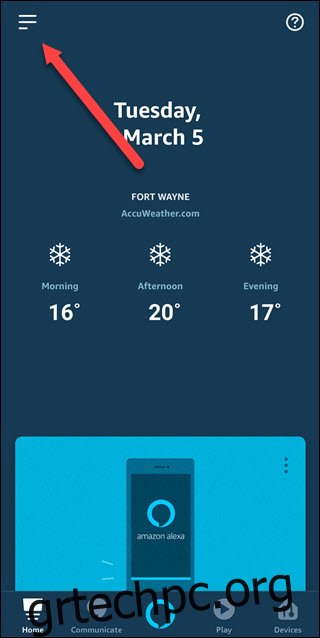Μπορείτε ήδη να ελέγχετε με φωνή το Roku με το κατάλληλο τηλεχειριστήριο ή με το Google Assistant. Αλλά αν έχετε Echo, δεν είχατε τύχη. Μια νέα ικανότητα από το Roku αλλάζει αυτό φέρνοντας τον φωνητικό έλεγχο Alexa στις συσκευές σας.
Το Roku είναι η καλύτερη συσκευή ροής για το άτομο που θέλει να παρακολουθεί τα πάντα. Με το Roku, μπορείτε να παρακολουθήσετε ταινίες και τηλεοπτικές εκπομπές σχεδόν από κάθε βιτρίνα, είτε πρόκειται για το Amazon, το Google, το Netflix ή τα αγαπημένα σας κανάλια όπως το CBS, το NBC ή το PBS. Διαθέτει εύχρηστη διεπαφή και μάλιστα προσφέρει Υποστήριξη 4K σε αρκετά χαμηλές τιμές.
Αλλά αν θέλετε να ελέγχετε το Roku σας με τη φωνή σας, θα έπρεπε να έχετε είτε ένα τηλεχειριστήριο Roku με ενσωματωμένο μικρόφωνο είτε έναν βοηθό Google. Οποιοσδήποτε στο στρατόπεδο της Alexa έμεινε εκτός. Τώρα ο Roku το αντιμετωπίζει αυτό με μια νέα ικανότητα Alexa. Μετά την εγκατάσταση της ικανότητας, θα μπορείτε να ελέγχετε οποιαδήποτε συσκευή Roku ή τηλεόραση με Roku OS 8.2 ή νεότερη έκδοση. Μπορείτε να εκκινήσετε ταινίες, εφαρμογές και εάν η τηλεόρασή σας διαθέτει Roku, μπορείτε ακόμη και να ελέγξετε λειτουργίες όπως η ένταση ήχου ή να αλλάξετε εισόδους.
Παρόμοια με το Google Assistant, οι φωνητικές εντολές πρέπει να χρησιμοποιούν Roku για το όνομα, π.χ. να λένε στον Roku να ανοίξει το Hulu ή να ανοίξει το Hulu στο Roku. Και δυστυχώς, δεν μπορείτε να ελέγξετε το Netflix με φωνητικές εντολές.
Πώς να ρυθμίσετε το Roku Alexa Skill
Το ξεκίνημα είναι απλώς εγκατάσταση οποιασδήποτε άλλης δεξιότητας Alexa. Ανοίξτε την εφαρμογή Alexa και πατήστε το μενού χάμπουργκερ στην επάνω αριστερή γωνία.
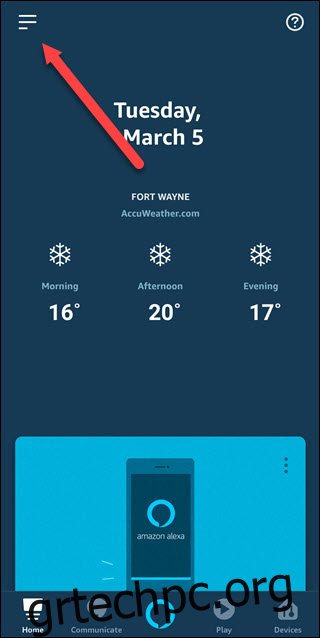
Πατήστε «Δεξιότητες και παιχνίδια».
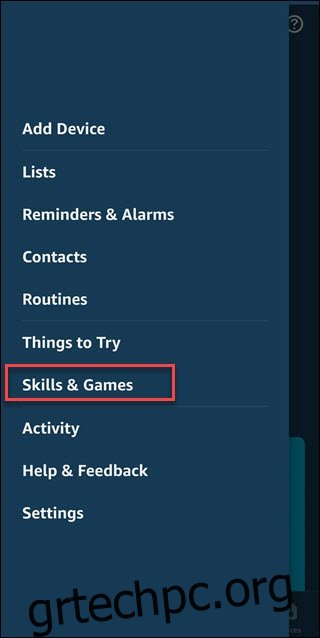
Πατήστε τον μεγεθυντικό φακό στην επάνω δεξιά γωνία και κάντε αναζήτηση για το Roku.
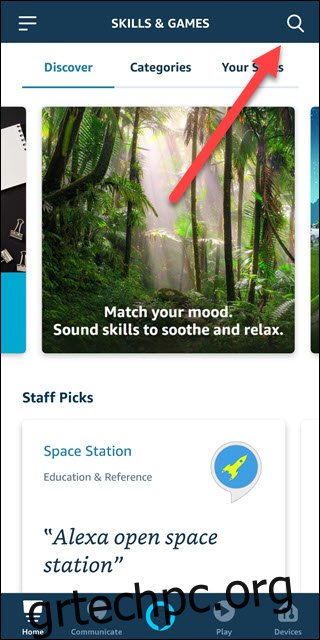
Επιλέξτε την επιλογή Roku από τα αποτελέσματα.
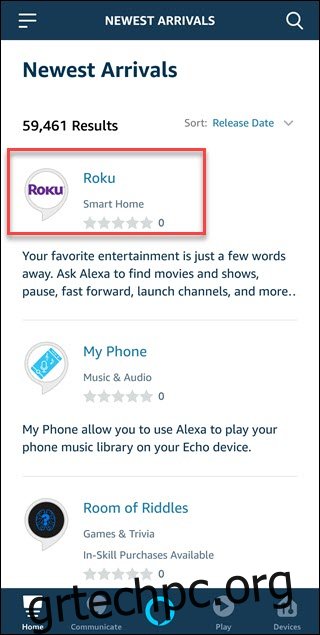
Πατήστε «Ενεργοποίηση για χρήση».
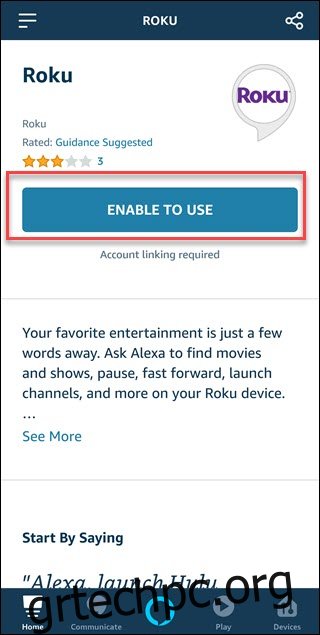
Δώστε τα διαπιστευτήριά σας Roku, πατήστε το πλαίσιο “Δεν είμαι ρομπότ” και, στη συνέχεια, πατήστε “Σύνδεση”.
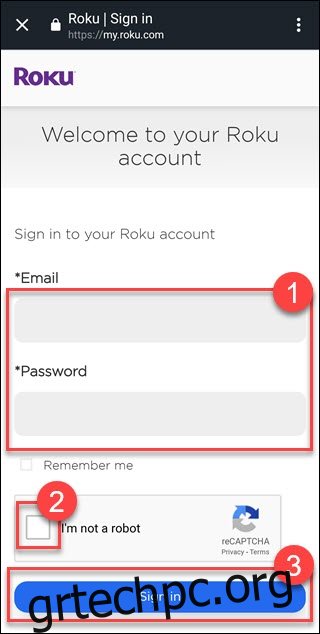
Πατήστε το κουμπί «Αποδοχή και συνέχεια».
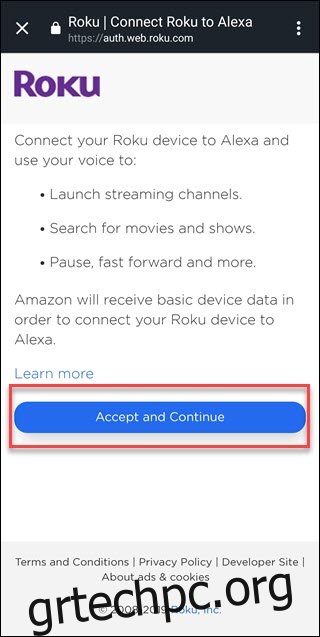
Επιλέξτε τις συσκευές Roku για τις οποίες θέλετε να ενεργοποιήσετε τον έλεγχο Alexa και, στη συνέχεια, πατήστε το κουμπί “Συνέχεια στην εφαρμογή Alexa”.
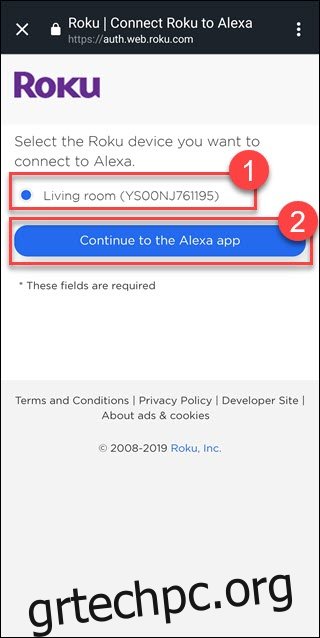
Θα πρέπει να λάβετε ένα μήνυμα ότι το Roku είναι συνδεδεμένο. Απλώς πατήστε το X για να επιστρέψετε στην εφαρμογή Alexa.
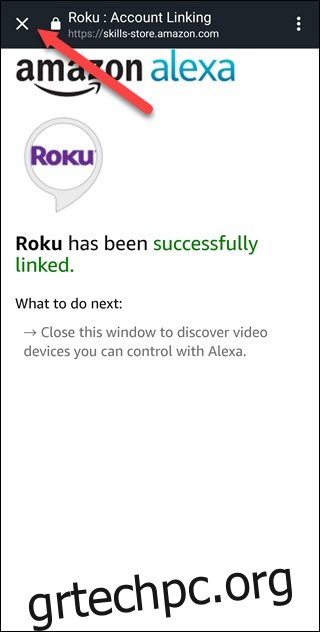
Θυμηθείτε να πείτε Roku
Είστε έτοιμοι, μπορείτε πλέον να ελέγχετε τις συσκευές Roku από την Alexa. Απλώς θυμηθείτε ότι οι φωνητικές εντολές απαιτούν να πείτε “Roku” ως μέρος της εντολής. Αλλά τώρα μπορείτε να πείτε “ξεκινήστε το Showtime στο Roku” ή “δείξτε μου ταινίες δράσης στο Roku” και ούτω καθεξής. Όπως πάντα, η Alexa λειτουργεί καλύτερα όταν ομαδοποιείτε τις συσκευές σας, επομένως σκεφτείτε να προσθέσετε το Roku στην ομάδα με το πλησιέστερο Echo.